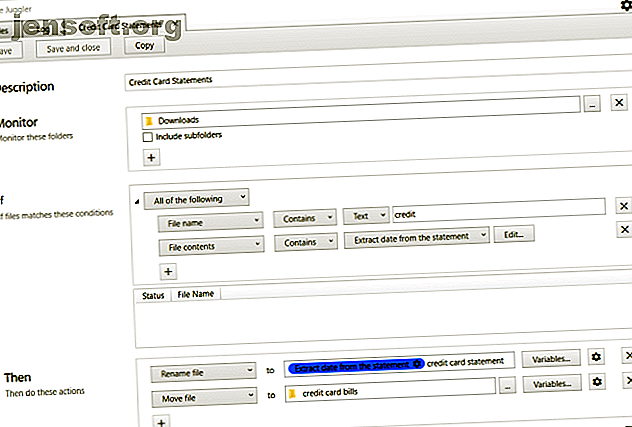
6 Windows-apps die bestanden automatisch voor u organiseren
Advertentie
De enige manier om informatie-overbelasting te overwinnen is door alles op zijn plaats te zetten bij aankomst. Maar u wilt niet al uw tijd besteden aan het organiseren van bestanden op Windows 10. Waarom niet een slimme en luie aanpak kiezen? Immers, hoe beter je bestanden georganiseerd zijn, hoe sneller je kunt ophalen wat je nodig hebt.
Maar hoe begin je eraan? We laten je een aantal uitstekende apps zien waarmee je verschillende soorten bestanden automatisch in Windows kunt organiseren.
1. Bestands jongleur

Als u problemen ondervindt bij het ordenen van uw bestanden, kunt u overwegen een hulpprogramma voor automatisering te gebruiken. File Juggler controleert wijzigingen in mappen en voert een actie uit op basis van een set regels. De app maakt gebruik van voorwaardelijke if-and-then-statements, net als IFTTT. Met File Juggler kun je hernoemen, verplaatsen, kopiëren, extraheren en meer.
Maak voordat u de app gebruikt een plan over wat u met bestanden wilt doen. Klik op de knop Toevoegen en typ een korte beschrijving. Voeg een map toe waarvoor u actie wilt ondernemen in het gedeelte Monitor . Voeg in de sectie If een voorwaarde toe.
Bekijk de voorwaardenpagina voor meer informatie. Kies ten slotte een actie die u op uw bestanden wilt uitvoeren in het vak Dan .
Unieke kenmerken:
- Met File Juggler kunt u bestanden verplaatsen en hernoemen op basis van de inhoud van een doorzoekbare PDF. Gebruik het om facturen, creditcardrekeningen en stukjes informatie te ordenen.
- Met de app kunt u variabelen maken om verschillende soorten inhoud nauwkeurig te organiseren. Variabelen zijn onder andere bestandsnaam, pad, datum, bestandseigenschappen en meer.
- Nadat je een bestand hebt georganiseerd, kun je Bestandsjuggler vertellen het bestand te uploaden in Evernote. Selecteer het gewenste notitieblok en voeg tags toe aan de notities.
- Er is een apart tabblad genaamd Log om u te helpen bij te houden en te controleren of het correct werkt of niet.
Downloaden : FileJuggler (30 dagen gratis proberen, $ 40)
2. DropIt

DropIt is open source en werkt op hetzelfde principe als File Juggler. Om bestanden te organiseren, moet u regels en acties maken. Klik met de rechtermuisknop op het zwevende pictogram en kies Associaties . Klik op de plusknop om regels te maken. Sleep vervolgens bestanden of mappen naar het DropIt-pictogram om ze te verwerken.
En net als File Juggler, kunt u een bewakingsmap definiëren of de SendTo- integratie activeren om bestanden en mappen te verwerken. U kunt definiëren hoe u uw inhoud kunt filteren op naam, datum, grootte, eigenschap en een van de 21 beschikbare acties koppelen. Ze omvatten uploaden, hernoemen, coderen, comprimeren, eigenschappen wijzigen en meer.
Het veld Regels is een krachtige functie in DropIt om filters te definiëren. Het is superieur aan File Juggler. Met verschillende soorten tekens, afkortingen en reguliere expressie, kunt u selectief beslissen hoe u bestanden filtert op basis van de naam, de extensie of het type.
Unieke kenmerken:
- Groepsverenigingen in verschillende profielen. U kunt bijvoorbeeld een koppeling instellen voor kantoorcomputer en een koppeling voor thuis. U kunt eenvoudig schakelen tussen de profielen.
- Er zijn enkele exclusieve acties, waaronder een functie om bestanden te splitsen en samen te voegen, een lijst met bestanden als HTML te maken, een afspeellijst te maken, bestanden via e-mail te verzenden en meer.
- U kunt een timer instellen om mappen met ingestelde intervallen te controleren. DropIt toont ook een voortgangsvenster voor bewaakte mappen.
- De app ondersteunt ook het gebruik van omgevingsvariabelen in het veld Bestemming . U kunt bijvoorbeeld bestandsafkorting opnemen met hun paden, datumafkorting met de aanmaak of gewijzigde datum en meer.
Downloaden : DropIt (gratis)
3. PhotoMove

Foto-organizer-apps zoals Adobe Lightroom maken het ongelooflijk eenvoudig om uw foto's te ordenen op basis van hun EXIF-gegevens. Als u dit soort apps niet gebruikt, is het catalogiseren en sorteren van al deze foto's in een map een hoofdpijn. Met beperkte ondersteuning van metagegevens is het organiseren van foto's op uw pc een handmatige en vervelende taak.
PhotoMove is een app die EXIF-gegevens gebruikt om de foto's automatisch te verplaatsen (of te kopiëren) en in mappen te sorteren op basis van de werkelijke datum. Kies om te beginnen de bronmap met uw foto's. Stel vervolgens de doelmap in.
Klik op de knop Verplaatsen of Kopiëren om uw bestanden te verwerken. Ga desgewenst naar instellingen en bepaal de mapstructuur, dubbele bestandsverwerking, bestandstypen en meer.
Unieke kenmerken:
- PhotoMove werkt perfect met NAS. Als u een uitgebreide fotocollectie hebt, kunt u foto's direct verplaatsen en sorteren in de NAS zelf.
- Kies een ander type mapstructuur om afbeeldingen te ordenen. In de gratis versie kunt u foto's ordenen op (Jr, Maand, Datum). De pro-versie heeft tien verschillende opties.
- PhotoMove ondersteunt syntaxis van de opdrachtregel. U kunt de opdrachtprompt of het batchbestand gebruiken om uw fotocollectie te organiseren.
- Als uw foto's geen EXIF-gegevens hebben, kunt u de bestandsdatum gebruiken of foto's zonder EXIF-gegevens in een andere map sorteren.
Downloaden : PhotoMove (gratis, Pro-versie: $ 9)
4. TagScanner

Iedereen met een enorme verzameling muziek kent de pijn van het hernoemen of beheren van een slecht getagde bibliotheek. Hoewel een bestandsnaam essentieel is, is het de metagegevens die alle kritieke informatie bevat, waaronder artiest, album, jaar van uitgave, hoesafbeelding en meer. Het bewerken van de metagegevens is een tijdrovende en uitdagende taak.
TagScanner is een app waarmee je muziekcollecties kunt organiseren en beheren. Het bevat een reeks ingebouwde configuratie-instellingen voor het bewerken van tags van verschillende audioformaten.
Klik op de knop Bladeren naar map om de audiobestanden te laden. De app leest de metagegevens en geeft deze weer volgens de sorteermodus.
Unieke kenmerken:
- Het ondersteunt geavanceerde tekstvervanging en transformatie in tags en bestandsnamen.
- De app kan bulkbestanden hernoemen en reorganiseren. U kunt een nieuwe mapstructuur maken op basis van de tagstructuur.
- Met TagScanner kunt u een voorbeeld van tags en hoesafbeeldingen uit online databases bekijken voordat u ze in mp3-bestanden toepast.
- U kunt afspeellijsten maken en informatie exporteren als CSV, HTML, M3U en meer.
Downloaden : TagScanner (gratis)
5. FileBot

Slecht benoemde bestanden, ontbrekende ondertitels, afleveringsnamen en onvolledige informatie is een veel voorkomend probleem voor mensen die graag films of tv-programma's kijken. FileBot is een hulpprogramma-app die het organiseren en hernoemen van mediabestanden kan automatiseren.
FileBot heeft een tweezijdige interface. Sleep de mediamap naar het paneel Originele bestanden . Klik in het venster Nieuwe namen op de knop Gegevens ophalen. De app probeert automatisch uw bestanden te matchen met gegevens uit verschillende online databases. Ze omvatten The TVDB, AnDB, TheMovieDB, TVmaze en meer. Nadat u de informatie hebt geverifieerd, klikt u op Naam wijzigen .
Unieke kenmerken:
- FileBot kan de bestandsnamen scannen om erachter te komen welke show, seizoen en afleveringen de video's bevatten. U kiest zelf hoe u de mediabestanden een naam geeft en ze organiseert.
- Het laat je ook de complete lijst zien van elke aflevering die een tv-serie ooit heeft uitgezonden. Zoek gewoon naar uw show, kies een bron en sorteervolgorde.
- Met de app kunt u ook handmatig ondertitels zoeken en downloaden, ze bekijken en coderingsproblemen in verschillende talen oplossen.
- Haal hoesafbeeldingen, posterafbeeldingen op en maak NFO-bestanden voor uw mediabibliotheek. Als u Kodi gebruikt, kan FileBot verschillende metagegevensgerelateerde problemen oplossen.
Downloaden : FileBot (betaald, $ 6 / jaar)
6. Lijst

Met de hierboven besproken automatiserings-apps kunt u bestanden ordenen. Als je ze eenmaal hebt gesorteerd, heb je een zoekhulpmiddel nodig. Listary is een uitstekende app om snel bestanden te vinden. De 10 beste gratis zoekhulpmiddelen voor Windows 10 De 10 beste gratis zoekhulpmiddelen voor Windows 10 Windows Zoeken is alleen goed voor eenvoudig en ongedwongen gebruik. Als u vaak in Windows zoekt, bent u misschien beter af met een geweldige zoekfunctie van derden. Lees verder .
Bij de eerste lancering zal Listary u vragen om sneltoetsen in te stellen.
Ga naar Opties> Sneltoetsen en voer de snelkoppeling in. Wanneer u op de sneltoets drukt, verschijnt de zoekbalk Lijst op het scherm. Listary's Fuzzy Search herkent achtervoegsel, voorvoegsel of een deel van de bestandsnaam. De resultaten worden direct weergegeven in het zoekvak.
Unieke kenmerken:
- Listary integreert naadloos met het dialoogvenster Openen en opslaan om bestanden snel te openen en op te slaan. U kunt zoeken naar bestanden om te openen in elke app die het dialoogvenster Bestand openen gebruikt.
- Gebruik de sneltoets Snel schakelen om direct naar de map te springen van het bestand waarmee u werkt. Open bestanden sneller zonder handmatig in het dialoogvenster Bestand openen te navigeren.
- U kunt aangepaste trefwoorden instellen voor een willekeurig aantal mappen. Zoek alleen naar bestanden in die map.
- Maak snelkoppelingen naar bestanden, mappen en apps die u vaak gebruikt.
Downloaden : lijst (gratis, pro-versie voor $ 20)
Ideeën voor het beheren van uw bestanden
Bestanden organiseren op Windows is een moeizame klus. Maar als u hier geen tijd aan besteedt, zal dit leiden tot verlies van productiviteit en frustratie wanneer bestanden zich opstapelen.
Met deze hierboven besproken apps kunt u bestanden ordenen en het hele proces besturen zonder al te veel moeite. Maak kennis met deze digitale gewoonte met nog meer geweldige ideeën voor het beheren van uw computerbestanden Order From Chaos creëren: 9 geweldige ideeën voor het beheren van uw computerbestanden Order Order From Chaos creëren: 9 geweldige ideeën voor het beheren van uw computerbestanden Het is frustrerend, niet wanneer u kan dat bestand niet vinden? Wanneer u elke denkbare map op uw computer hebt doorzocht en op de een of andere manier verloren is gegaan ... of erger, verwijderd. Nu zijn er uitstekende zoekhulpmiddelen voor Windows die ... Lees meer.
Ontdek meer over: Declutter, Bestandsbeheer, Software van de organisatie.

